برنامج Bulk Crap Uninstaller | لحذف البرامج بشكل كامل
يُعد Bulk Crap Uninstaller أداة مجانية وقوية مصممة لمساعدتك على إزالة البرامج غير المرغوب فيها بالكامل وفعالية. على عكس أداة إلغاء التثبيت الافتراضية في ويندوز، يذهب BCU أبعد من ذلك بكثير، حيث يقوم بفحص جهازك بحثًا عن أي ملفات أو سجلات متبقية لضمان إزالة نظيفة وشاملة.

مميزات برنامج Bulk Crap Uninstaller
يُعد Bulk Crap Uninstaller (BCU) أداة قوية ومجانية مصممة لجعل عملية إزالة البرامج من جهاز الكمبيوتر الخاص بك سهلة وفعالة. إليك أبرز مميزاته التي تجعله يتفوق على أداة إلغاء التثبيت الافتراضية في ويندوز:
- إلغاء التثبيت الدفعي (Bulk Uninstallation): يتيح لك BCU تحديد وإزالة عدة برامج في وقت واحد، مما يوفر عليك الكثير من الوقت والجهد، خاصةً عند الحاجة إلى تنظيف شامل للجهاز.
- الكشف عن “البرامج العنيدة” (Stubborn Crap Detection): يتميز BCU بقدرته على تحديد وإزالة البرامج التي يصعب إزالتها بالطرق التقليدية، مثل برامج bloatware المثبتة مسبقًا من الشركات المصنعة، أو التطبيقات غير المرغوب فيها، أو بقايا البرامج التي لم يتم حذفها بالكامل.
- تنظيف شامل للمخلفات (Thorough Leftover Scanning): بعد إلغاء تثبيت البرنامج، يقوم BCU بفحص عميق لنظام الملفات وسجل ويندوز (Registry) للعثور على أي ملفات أو مجلدات أو إدخالات سجل متبقية. هذا يضمن إزالة كاملة ونظيفة للبرنامج ويمنع تراكم “النفايات الرقمية”.
- دعم واسع لأنظمة التشغيل (Wide OS Support): يتوافق BCU بسلاسة مع معظم إصدارات ويندوز الحديثة، بما في ذلك ويندوز 7، 8، 8.1، 10، و 11، مما يجعله أداة مفيدة لمجموعة واسعة من المستخدمين.
- مجاني ومفتوح المصدر (Free and Open Source): يمكنك استخدام BCU دون أي تكلفة، وهو مشروع مفتوح المصدر، مما يعني أن شفرته متاحة للمراجعة والتعديل، مما يعزز الشفافية والثقة.
- واجهة سهلة الاستخدام (User-Friendly Interface): على الرغم من وظائفه المتقدمة، يتميز BCU بواجهة مستخدم بديهية وواضحة تسهل على المستخدمين التنقل واستخدام الأدوات المختلفة، حتى للمبتدئين.
- خيارات متقدمة للمستخدمين الخبراء (Advanced Options for Power Users): بالإضافة إلى بساطته، يوفر BCU خيارات متقدمة للمستخدمين الأكثر خبرة، مثل إلغاء التثبيت الصامت، وإدارة برامج بدء التشغيل، وتحليل عميق للتطبيقات المثبتة.
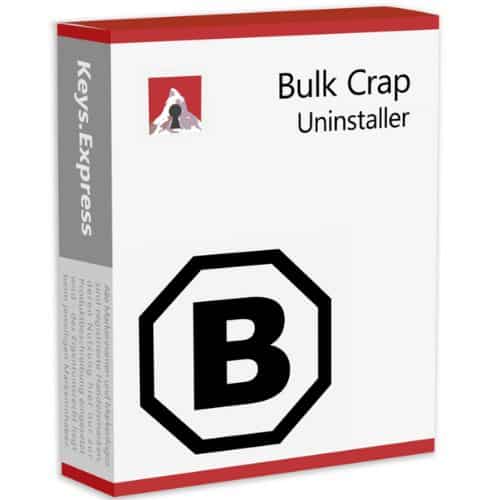
طريقة تشغيل واستخدام برنامج Bulk Crap Uninstaller
قبل البدء:
- تحميل BCU: قم بتنزيل أحدث إصدار من Bulk Crap Uninstaller من الموقع الرسمي (يفضل البحث في Google عن “Bulk Crap Uninstaller” أو “BCU” للعثور على الرابط الرسمي، غالبًا ما يكون على GitHub أو FossHub).
- التثبيت (اختياري): BCU متاح كنسخة محمولة (Portable) لا تحتاج إلى تثبيت، ونسخة مثبتة. إذا قمت بتنزيل النسخة المحمولة، فما عليك سوى فك ضغط الملف المضغوط وتشغيل ملف BCU.exe. إذا قمت بتنزيل المثبت، فقم بتشغيله واتبع التعليمات.
خطوات تشغيل واستخدام BCU:
1. تشغيل البرنامج: * إذا كانت نسخة محمولة: اذهب إلى المجلد الذي فككت ضغطه وافتح ملف BCU.exe. * إذا كانت نسخة مثبتة: ابحث عن “Bulk Crap Uninstaller” في قائمة “ابدأ” (Start Menu) وافتحه.
2. الواجهة الرئيسية (Main Interface): * عند الفتح لأول مرة، قد يقوم BCU بفحص سريع للبرامج المثبتة. قد يستغرق هذا بضع ثوانٍ إلى دقيقة. * ستظهر لك قائمة بجميع البرامج المثبتة على جهازك. يتم عرضها عادةً مع معلومات مثل اسم البرنامج، الناشر، تاريخ التثبيت، والحجم. * ستلاحظ بعض الألوان والعلامات بجانب أسماء البرامج، والتي تشير إلى حالة البرنامج (مثل: أزرق للبرامج الموثوقة، أحمر للبرامج المشكوك فيها أو بقايا، إلخ).
3. تحديد البرامج للإزالة (Selecting Programs to Uninstall): * للتحديد الفردي: انقر على المربع بجانب اسم البرنامج الذي تريد إزالته. * للتحديد المتعدد (الدفعي): يمكنك تحديد عدة برامج بالنقر على المربعات الخاصة بها. * الفلترة والبحث: * في الجزء العلوي من الواجهة، ستجد شريط بحث يمكنك استخدامه للبحث عن برامج معينة بالاسم. * توجد أيضًا خيارات للفلترة (Filter) لعرض أنواع معينة من البرامج (مثل: البرامج الحديثة، برامج 64 بت، البرامج التي تترك مخلفات، إلخ). * ملاحظة هامة: كن حذرًا عند تحديد البرامج. لا تقم بإزالة برامج لا تعرفها أو برامج مهمة لنظام التشغيل (مثل برامج التشغيل الخاصة ببطاقة الرسوميات أو الصوت). إذا كنت غير متأكد من برنامج ما، ابحث عنه عبر الإنترنت أولاً.
4. بدء عملية إلغاء التثبيت (Starting the Uninstallation Process): * بعد تحديد البرامج المراد إزالتها، انقر على زر “Uninstall” (عادةً ما يكون زرًا كبيرًا وواضحًا في الواجهة، غالبًا ما يكون في الشريط العلوي). * سيظهر لك مربع حوار يوضح البرامج التي اخترتها لإزالتها. تأكد من صحة اختيارك. * سيطلب منك BCU تحديد “وضع إلغاء التثبيت” (Uninstallation Mode): * Standard Uninstall (إلغاء تثبيت قياسي): يستخدم مزيل التثبيت الخاص بالبرنامج نفسه. هذا هو الخيار الأكثر أمانًا وعادة ما يكون كافيًا. * Silent Uninstall (إلغاء تثبيت صامت): يحاول إلغاء تثبيت البرنامج دون أي تدخل منك (إذا كان البرنامج يدعم ذلك). * Advanced Uninstall (إلغاء تثبيت متقدم): يستخدم هذا الخيار لمسح أعمق للمخلفات بعد إلغاء التثبيت القياسي. يوصى بهذا الخيار لمعظم المستخدمين.
5. متابعة عملية إلغاء التثبيت: * لمزيلات التثبيت العادية: سيقوم BCU بتشغيل مزيل التثبيت الخاص بكل برنامج على حدة. قد تحتاج إلى النقر على “Next” أو “Yes” أو “Uninstall” في كل نافذة من نوافذ مزيل التثبيت هذه. * لمسح المخلفات (بعد إلغاء التثبيت القياسي): * بعد انتهاء مزيل التثبيت الخاص بالبرنامج، سيقوم BCU تلقائيًا بالبحث عن الملفات والمجلدات وإدخالات السجل المتبقية. * سيقدم لك قائمة بالمخلفات التي وجدها. راجع هذه القائمة بعناية! * عادةً، يمكنك تحديد كل ما هو مقترح للحذف (خاصة إذا كانت مسارات الملفات تبدو مرتبطة بالبرنامج الذي قمت بإزالته للتو). * انقر على زر “Delete” أو “Remove” لحذف هذه المخلفات. * إنشاء نقطة استعادة (System Restore Point): قبل البدء في أي عملية إلغاء تثبيت، قد يوصي BCU بإنشاء نقطة استعادة للنظام. ننصح بشدة بالموافقة على ذلك. هذا يسمح لك بالعودة إلى حالة سابقة لنظامك في حالة حدوث أي مشكلة غير متوقعة.
6. إزالة البرامج “القذرة” (Removing Stubborn Programs): * بالنسبة لبعض البرامج التي يصعب إزالتها (والتي قد يضع عليها BCU علامة خاصة)، قد يقدم لك خيارات إزالة إضافية أو يوجهك لخطوات يدوية إذا لزم الأمر. * يمكنك استخدام ميزة “Hunter Mode” (وضع الصياد) والتي تمكنك من سحب وإسقاط أي نافذة برنامج غير مرغوب فيه على أيقونة BCU لتحديد موقعها وإزالتها.
7. ميزات إضافية (اختياري): * Startup Manager (مدير بدء التشغيل): يمكنك الوصول إليه من قائمة الأدوات (Tools). يسمح لك بإدارة البرامج التي تبدأ تلقائيًا مع ويندوز، مما يساعد في تسريع وقت بدء التشغيل. * Windows Features (ميزات ويندوز): يتيح لك تعطيل أو تمكين مكونات ويندوز الاختيارية. * Empty Folder Scanner (ماسح المجلدات الفارغة): أداة إضافية للعثور على المجلدات الفارغة وحذفها.
نصائح مهمة:
- كن حذرًا: لا تحذف أبدًا برامج نظام التشغيل الأساسية أو برامج تشغيل الأجهزة ما لم تكن متأكدًا تمامًا مما تفعله.
- اقرأ الرسائل التحذيرية: دائمًا اقرأ أي رسائل تحذير أو مربعات حوار تظهرها BCU قبل اتخاذ أي إجراء.
- إنشاء نقطة استعادة: كرر إنشاء نقطة استعادة قبل كل عملية إلغاء تثبيت كبيرة.
- إعادة التشغيل: بعد إزالة البرامج والمخلفات، قد يكون من الجيد إعادة تشغيل جهاز الكمبيوتر الخاص بك لتحديث النظام وتطبيق التغييرات بشكل كامل.
متطلبات تشغيل برنامج Bulk Crap Uninstaller
1. نظام التشغيل (Operating System):
- ويندوز 7 (مع Service Pack 1 وتحديثات المنصة) أو أحدث.
- متوافق مع ويندوز 8، 8.1، 10، و 11.
2. إطار عمل .NET Framework:
- BCU في إصداراته الحديثة (الإصدار 5 وما فوق) يتطلب .NET 6 Desktop Runtime أو أحدث.
- إذا كنت تستخدم نسخة أقدم من ويندوز (مثل ويندوز 7) ولم تقم بتثبيت التحديثات اللازمة، فقد تحتاج إلى .NET Framework 4.0 أو أحدث.
- ملاحظة هامة: النسخة المحمولة (Portable version) من BCU لا تتطلب تثبيت .NET 6 runtime بشكل منفصل، حيث تأتي مرفقة معه (ولهذا السبب تكون حجمها أكبر قليلاً).
3. المعالج (Processor):
- لا توجد متطلبات محددة صارمة للمعالج. أي معالج حديث نسبيًا (Intel أو AMD) سيكون كافيًا.
4. ذاكرة الوصول العشوائي (RAM):
- لا توجد متطلبات ذاكرة وصول عشوائي (RAM) عالية بشكل خاص. سيعمل البرنامج بشكل جيد حتى مع 2 جيجابايت أو 4 جيجابايت من ذاكرة الوصول العشوائي، وهو ما يكفي لتشغيل معظم أنظمة ويندوز الحديثة.
5. مساحة التخزين (Storage Space):
- مساحة صغيرة جدًا على القرص الصلب لتثبيت البرنامج (عادةً بضع عشرات من الميغابايت). النسخة المحمولة ستحتاج إلى مساحة أكبر قليلاً لأنها تتضمن runtime.
6. حقوق المسؤول (Administrator Privileges):
- لإزالة البرامج بشكل كامل وفعال، يتطلب BCU تشغيله كـ “مسؤول” (Run as administrator). هذا ضروري للسماح له بالوصول إلى سجل ويندوز ومجلدات النظام لإزالة المخلفات.
تابعنا دائماً لتحميل أحدث البرامج من موقع شرح PC












